Hlavní panel ve Windows 10 používám už řadu let a využití spodní lišty tedy doporučuji to každému, kdo má rád na pracovní ploše „uklizeno“.
Většina lidí používá jen několik programů a tím pádem i jejich zástupců – ikon. Nejčastěji je mají na ploše rozházené, ale proč je nemít dole v liště na hlavním panelu pěkně seřazené?
Jak dostat zástupce programů na hlavní panel
Je to jednoduché a jsou dva způsoby.
Připnutí aplikace na hlavní panel ve Windows 10
Pokud je ikona na ploše, pak na ní klikněte pravým tlačítkem myši a vyberte volbu Připnout na hlavní panel.
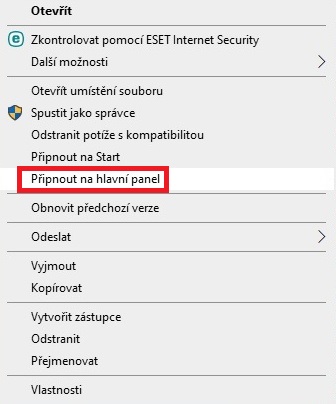
Jestliže ale na ploše zástupce nemáte a je pouze v nabídce Start, pak program najděte, opět na něj klikněte pravým tlačítkem myši a zvolte Další a následně Připnout na hlavní panel. Tím se zástupce ikony na spodní liště přidá.
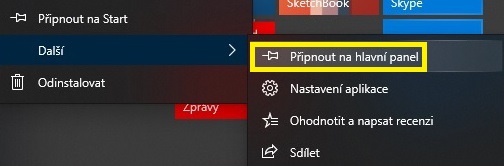
Jak hlavní panel uzamknout či odemknout
Pokud máte na hlavním panelu všechny zástupce programů (ikony) a další již nechcete přidávat, můžete si tuto „lištu“ zamknout. Stačí na ni kliknout pravým „myšítkem“ a zvolit „Uzamknout hlavní panel„. Pokud byste v budoucnu chtěli nějakou tu další ikonku přidat, stejně tak panel odemknete.
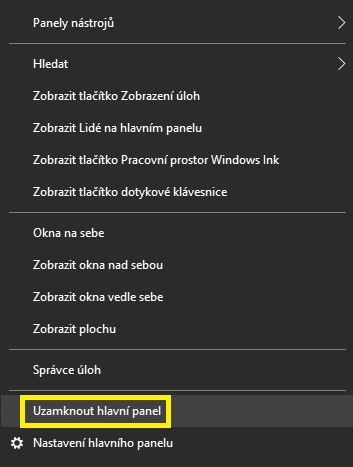
Hlavní panel nahoru
Nevyhovuje vám umístění hlavního panelu klasicky dole na liště? Můžete si jej přesunout třeba na stranu nebo nahoru. Klikněte na něj myší a za současného držení levého tlačítka jej přesuňte na požadované místo a poté levé myšítko pusťte.
Odkazy:
- Průhledný hlavní panel pomocí aplikace TranslucentTB
- Jak vypnout nové vyhledávání ve Windows 10
- Připnutí aplikace na obrazovku Start
- Jak nastavit světlý režim Win 10
- Automatické skrývání hlavního panelu
Buďte první kdo přidá komentář